Hvis du er en netværksadministrator, er du alleredevide, hvor kritisk det er at have værktøjer til rådighed for at holde dig opmærksom på status for dit netværk og dets tilsluttede systemer. Blandt forskellige apps til Windows er der adskillige forskellige værktøjer og værktøjer, der kan hjælpe med netværksadministration. Colasoft s Capsa desktop applikation til Windows er en sådanen meget funktionsladet, omfattende netværksanalysator, der kan hjælpe dig med at analysere både dit LAN og WLAN i realtid. Applikationen indeholder en bred vifte af funktioner, herunder 24 timers netværksovervågning, avancerede protokollanalyser, dybdegående pakkesafkodning og -fangst og automatisk diagnose.
Softwaren kan distribueres i et antalscenarier og brugsbehov, for eksempel, fejlfinding af forskellige netværksrelaterede problemer, analyse af netværkets ydeevne og kortlægning af eventuelle flaskehalse, registrering af ondsindede aktiviteter i netværket, for eksempel tilstedeværelse af virus eller orm, samt fejlsøgning af andre lignende problemer.
Capsa er et freeware-program, men du har brug for et gratislicensnøgle for at aktivere den. For at få din licens skal du blot udfylde tilmeldingsformularen på Capsa's websted (linket nedenfor) og udvikleren vil e-maile nøglen til dig.

Når du har modtaget nøglen, skal du indtaste den i feltet 'Serienummer' under installationsguiden, aktivere 'Aktivér online' og klikke på Næste.
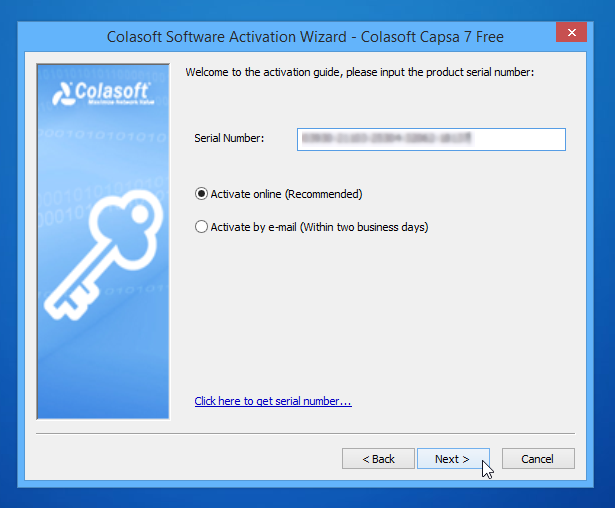
Capsa består grundlæggende af to forskellige vinduer. Den, der dukker op ved lanceringen, ser temmelig forståelig ud. Den har to faner øverst mærket Capture and Replay. Under Fange, kan du vælge den netværksgrænseflade, du harkræver at overvåge eller analysere. Som nævnt tidligere fungerer Capsa godt med alle kablede og trådløse grænseflader, herunder Bluetooth, Wi-Fi og Ethernet. Og skifte af en grænseflade viser dens båndbreddestatistikker i realtid.
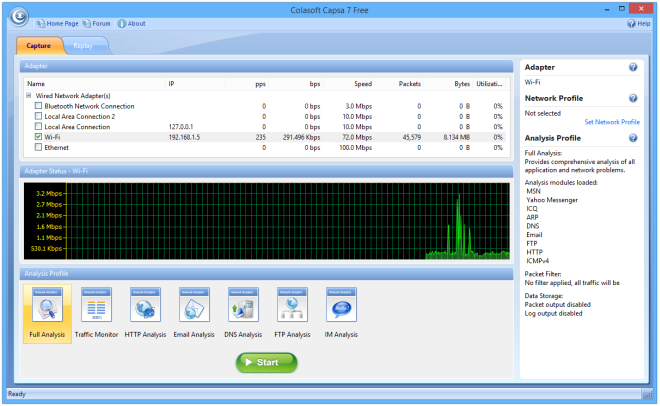
Capsa huser et antal analyserer profiler, og det er detop til brugerne, hvilken profil de vil implementere. For en dybdegående analyse kan du vælge Fuld analyse, men hvis du har brug for at analysere forskellige netværksmoduler separat, kan du også gøre det ved at vælge det passende profilnavn. Disse analysetyper inkluderer Traffic, HTTP, Email, DNS, FTP og IM. Når du har valgt analysetypen, kan du klikke på 'Start' for at starte indfangningsprocessen.
Hovedvinduet i Capsa dukker derefter op og leverer en lang række statistikker og analyseresultater. Det båndlignende UI fra Capsa bærer en menulinje øverst, det vigtigste Bånd, en nodeudforsker til venstre, statuslinje oghovedvisningen i midten. Du kan også stoppe og genoptage optagelsesprocessen når som helst. Programmet viser forskellige forskellige slags oplysninger og det er op til brugerne, hvordan de nærmer sig med analyserne af netværket.
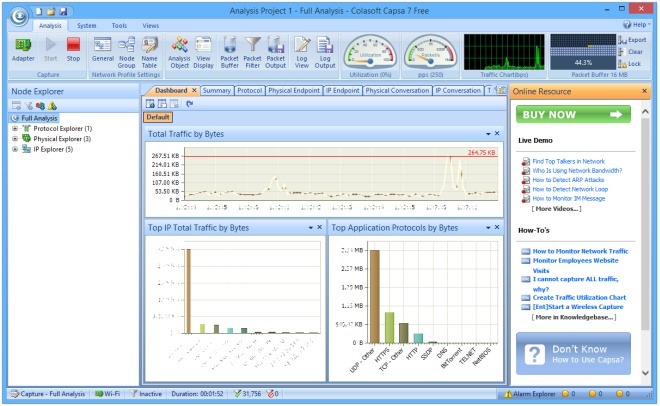
Underfanen under hovedvisningsafsnittet iCapsa giver dig mulighed for at navigere mellem forskellige underafsnit, fjorten i alt, såsom statistik, logfiler, rapporter, grafer, datapakker, diagnoseresultater og så videre. Der er også en Node Explorer til venstre, der giver et overblik over fysiske og IP-adresser på netværket, hvilket giver dig en generel forståelse af dit netværk.
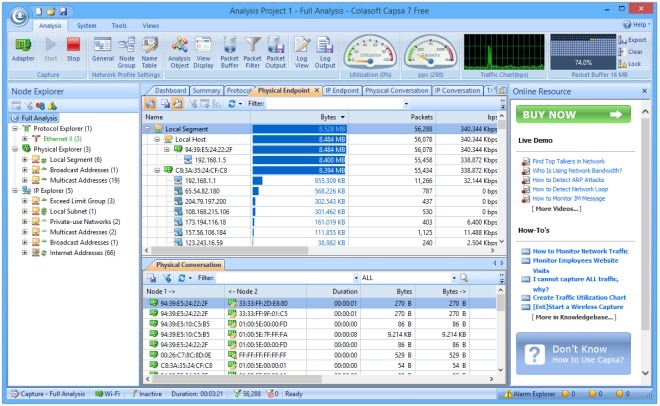
Med Capsa kan du også gemme indfangede pakker vedeksporterer resultaterne som en Capsa-kompatibel fil og gemmer den på din harddisk. Du kan derefter afspille den samme fil senere fra fanen 'Gentag', som jeg nævnte tidligere. For at gøre det, skal du klikke på Replay-knap, når Capsa genstartes, under fanen Replay, klik på Tilføj, vælg den pakkefil, du har gemt, og klik på Start for at starte gentagelse.
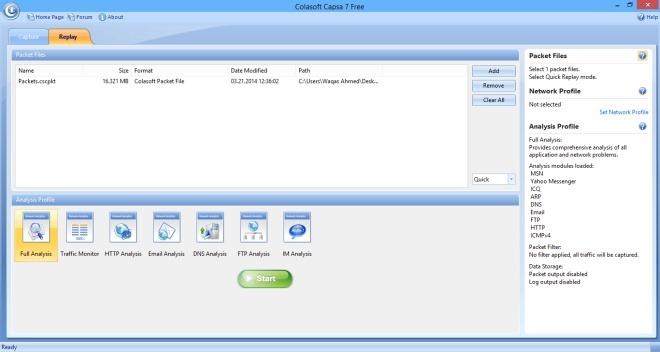
Samlet set er Capsa en ekstremt nyttig ogfunktionsrige program, hvis du har brug for at overvåge og analysere forskellige aspekter af netværket. Udover den gratis version, som vi har gennemgået, kommer den også i Enterprise og Professional-udgaver, som begge tilbyder yderligere funktioner. Det fungerer på alle versioner af Windows.
Download Capsa













Kommentarer